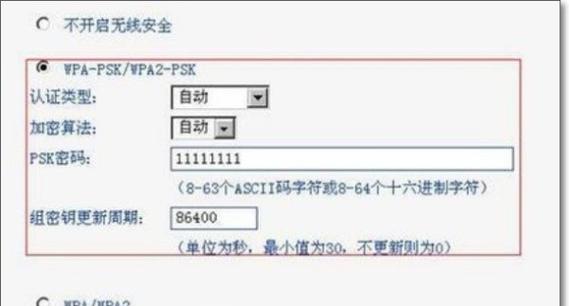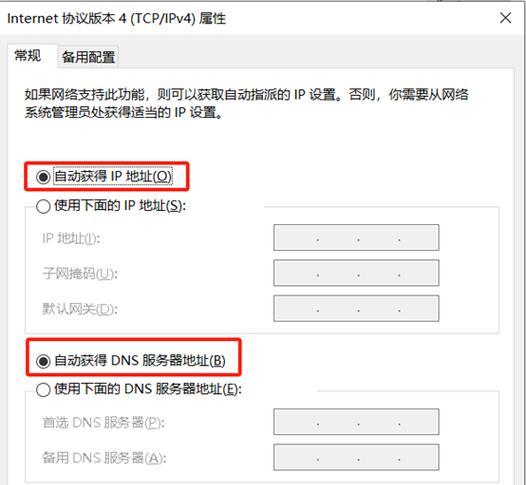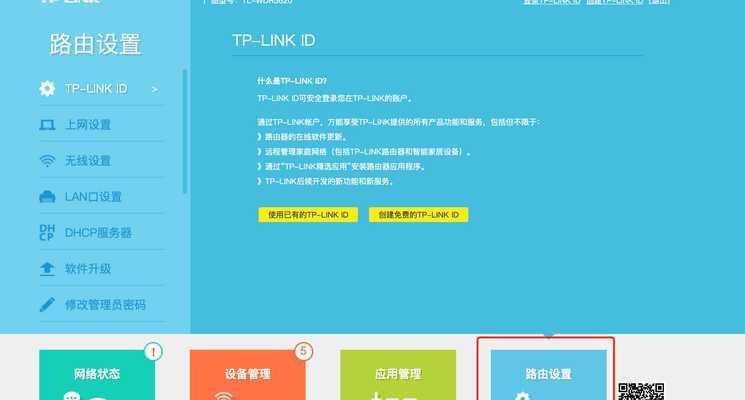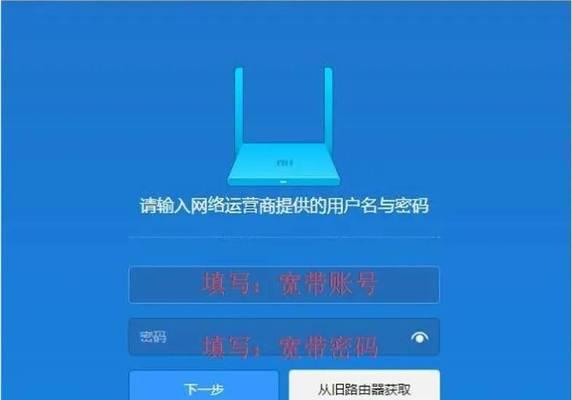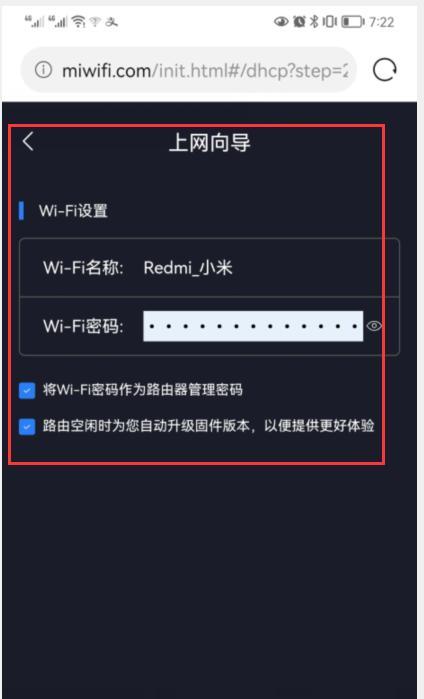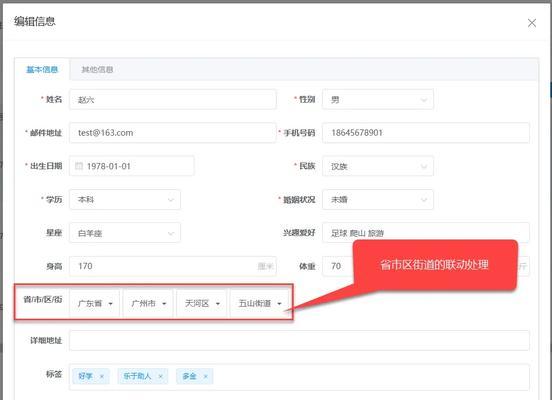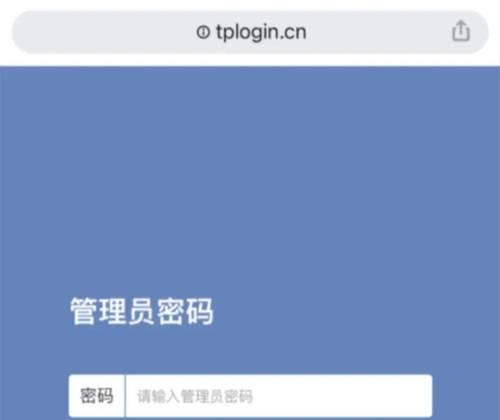电脑怎样进入路由器设置界面?操作步骤是什么?
在这个网络时代,路由器已成为家庭和办公室不可或缺的网络设备之一。了解如何进入路由器设置界面是保障网络安全和优化网络性能的第一步。本文将详细介绍使用电脑进入路由器设置界面的一系列操作步骤,并且在过程中解答一些常见问题,以帮助读者轻松实现路由器的管理与配置。
什么是路由器设置界面?
路由器设置界面是网络设备—路由器的后台管理系统。用户可以在此界面修改无线网络的密码、设置网络名称(SSID)、管理家庭网络中的设备接入和流量控制等。只有正确进入路由器设置界面,用户才能对路由器进行这些高级配置。
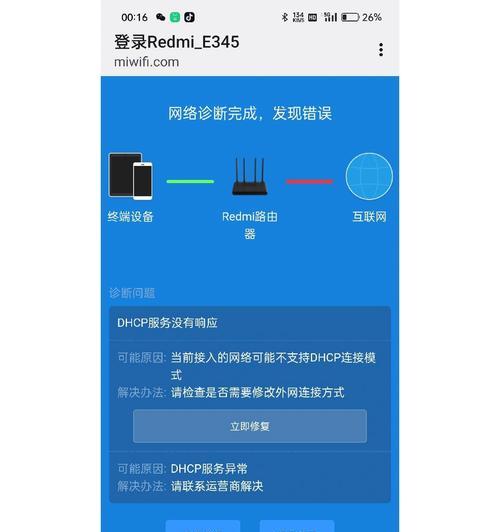
如何正确进入路由器设置界面?
具体进入路由器设置界面的操作步骤根据不同的品牌和型号可能会略有不同。但是,基本流程大同小异,下面将提供一个通用的步骤指南。
1.维护计算机网络连接
确保您的电脑与路由器处于同一个网络中。对于有线连接,请使用网线将电脑连接到路由器的LAN端口;如果是无线连通,请确保电脑已连接到待配置的无线网络。
2.确定路由器的IP地址
大多数家用路由的默认IP地址为`192.168.1.1`或`192.168.0.1`。您可以通过以下方法确定您的路由器IP地址:
方法一:查看路由器底部标签
路由器的底部通常会有标明默认IP地址、默认登录账号和密码的标签。
方法二:命令提示符检查
按下`Win+R`,输入`cmd`打开命令提示符,输入`ipconfig`并回车,查找“默认网关”项即是路由器的IP地址。
3.打开设置界面
在电脑的浏览器地址栏中输入路由器的IP地址,然后按下回车键。此时,浏览器会尝试打开路由器的登录界面。
4.输入登录凭证
接下来,您需要输入路由器的登录帐号与密码。如果您没有更改过这些信息,可以参考路由器底部标签上的默认登录信息。根据提示输入正确的凭证即可进入设置界面。
5.进行配置
成功登录后,您就可以根据需要进行各项网络设置了。包括修改无线网络密码、更改网络名称、更新路由器固件等。

常见问题与实用技巧
Q:如果忘记了路由器的登录密码怎么办?
A:如果您忘记了登录密码,可以查阅路由器的用户手册获得恢复出厂设置的方法,然后按照说明操作。找回密码后,则可以通过上述步骤重新设置路由器。
Q:为什么无法打开路由器的设置界面?
A:如果无法打开设置界面,您可以尝试以下步骤:
确认已正确连接到路由器,并确保电脑的网络状态为在线状态。
检查浏览器是否禁用了JavaScript或阻止了弹出窗口,这可能会阻碍访问设置界面。
尝试清除浏览器缓存或更换另一款浏览器重试。
确保路由器没有被断电或重启。
Q:如何更改路由器的IP地址?
A:在路由器的高级设置里,通常就可以找到修改IP地址的选项。操作前,建议仔细阅读路由器的说明文档,因为更改IP地址可能会影响到整个网络的配置。

小结
通过本篇文章的阅读,您应该已经对如何使用电脑进入路由器设置界面并进行基础配置有了一定的了解。正确管理路由器不仅保证网络安全,还能提高网络速度和稳定性。记住,在对路由器进行任何设置之前,确保保存好当前的配置,以便在操作出现错误时能够及时恢复。随着网络技术的不断进步,对路由器的理解和操作能力将会变得更加重要。希望此篇指南对您有所帮助,祝您网络生活愉快!
版权声明:本文内容由互联网用户自发贡献,该文观点仅代表作者本人。本站仅提供信息存储空间服务,不拥有所有权,不承担相关法律责任。如发现本站有涉嫌抄袭侵权/违法违规的内容, 请发送邮件至 3561739510@qq.com 举报,一经查实,本站将立刻删除。
- 站长推荐
- 热门tag
- 标签列表
- 友情链接